Смартфоны Philips Xenium W336 - инструкция пользователя по применению, эксплуатации и установке на русском языке. Мы надеемся, она поможет вам решить возникшие у вас вопросы при эксплуатации техники.
Если остались вопросы, задайте их в комментариях после инструкции.
"Загружаем инструкцию", означает, что нужно подождать пока файл загрузится и можно будет его читать онлайн. Некоторые инструкции очень большие и время их появления зависит от вашей скорости интернета.
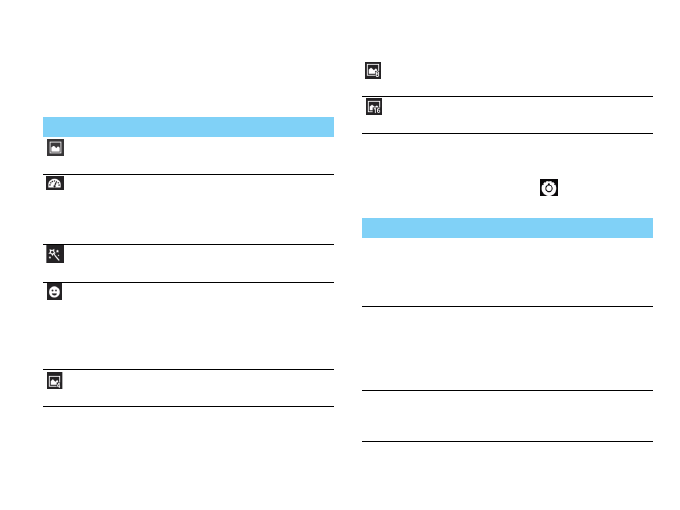
Мультимедиа
23
Изменение режима съемки
Вы можете применять различные режимы
фотосъемки.
Настройки камеры
Перед фото/видеосъемкой можно изменить
настройки камеры. Нажмите
для доступа к
следующим функциям:
Значок Параметр
Функция
Обычный
Фотосъемка в
обычном режиме.
Автоматическое
определение
сюжета
Простой выбор
подходящего
режима для условий
и объектов съемки.
Красивое лицо
Удаление дефектов
на лице.
Улыбка
Устройство
распознает лица
людей и помогает
делать снимки, когда
люди улыбаются.
4 снимка
Функция
непрерывной съемки.
8 снимков
Функция
непрерывной съемки.
16 снимков
Функция
непрерывной съемки.
Параметр
Функция
Режим
вспышки
Включение/выключение
режима вспышки в
зависимости от условий
освещения.
Баланс белого
Баланс белого позволяет
камере точнее передавать
цвета путем настройки под
текущие условия
освещенности.
Цветовой
эффект
Применение специальных
эффектов, таких как сепия или
черно-белые тона.
Содержание
- 2 Включение и выключение; Отключить питание; Клавиши; Информация об основных клавишах.
- 3 Использование сенсорного экрана; Функция
- 4 Настройка главного экрана; Обои
- 5 Главный экран
- 6 Панель уведомлений
- 7 Значки и символы; Значки
- 8 Содержание; Безопасность и меры предосторожности 39
- 9 Подготовка к эксплуатации; Снимите заднюю крышку.
- 10 Вставьте аккумулятор.
- 11 Зарядка аккумулятора; Вставьте карту памяти
- 12 Извлечение карты памяти; На экране ожидания выберите; Форматирование карты памяти; Настройки
- 13 Персональные настройки КПК; Время и дата; Настройка блокировки экрана
- 14 OK; Приложения; Загрузка приложений
- 15 Основные функции
- 16 Экстренный вызов; Сообщения; Добавить тему
- 17 Email; Настройки > Учетные записи; Кому
- 18 Скрытая копия; Управление телефонной книгой; Добавление нового контакта; Поиск контакта; Контакты
- 19 Быстрый набор; Создание группы контактов; Готово; Импорт/экспорт контактов
- 20 Мультимедиа; Музыка
- 21 Настройки музыки; Камера
- 22 Панорамный снимок; Съемка движущихся объектов; В списке приложений выберите; Просмотр фотографий; для просмотра
- 24 Изменение режима съемки; для доступа к
- 25 Изменение режима съемки.
- 26 Диктофон; Поиск
- 27 Принять и загрузить; или; Принять и купить; Удаление приложения; Откройте список приложений и нажмите; Справка
- 28 Отключение будильника
- 29 Отложить; Обмен файлами; Отправить; Управление файлами
- 30 Калькулятор; Информация о выполнении вычислений.
- 31 Подключения; Bluetooth; Принять
- 32 На главном экране нажмите; VPN; В списке приложений нажмите
- 34 Выберите; Интернет; Подключение к ПК; После подключения выберите
- 35 Синхронизация; Автосинхронизация
- 36 Беспроводная связь
- 37 Устройство; • Использование устройства в
- 38 Личные; Память
- 39 Система
- 40 Безопасность и меры предосторожности; Меры предосторожности
- 41 Советы
- 43 Заявление о товарных знаках
- 44 Заявление
- 46 Советы и рекомендации
- 47 Как продлить срок службы батареи?



























































